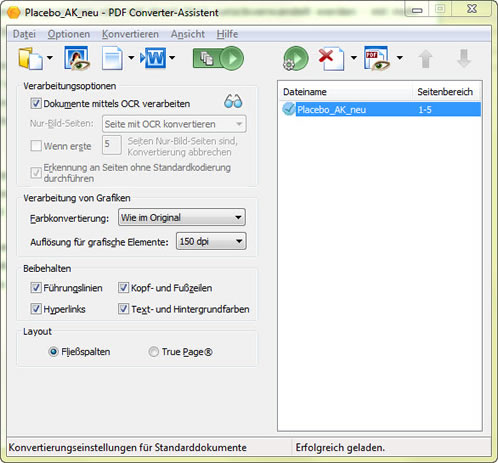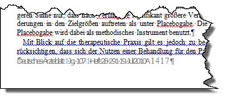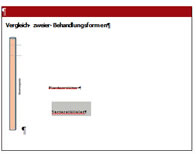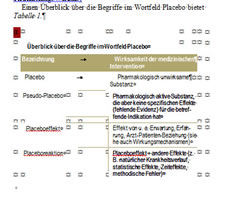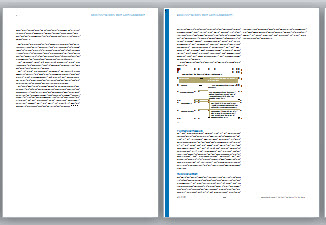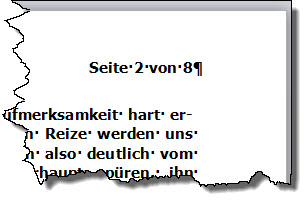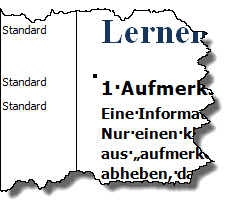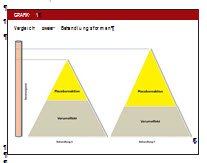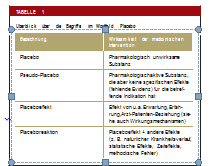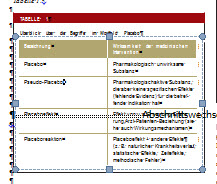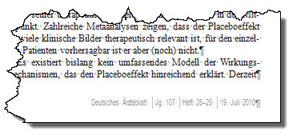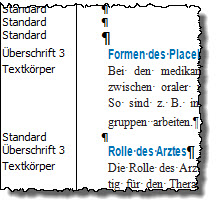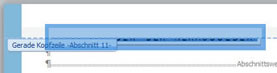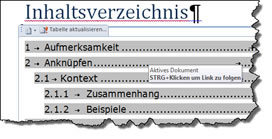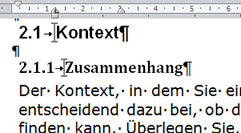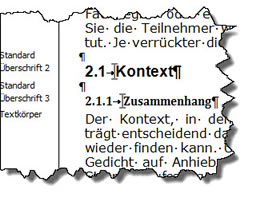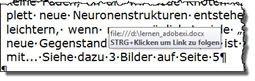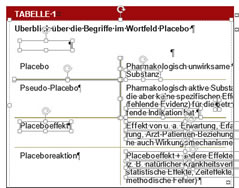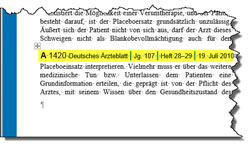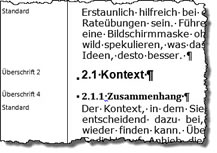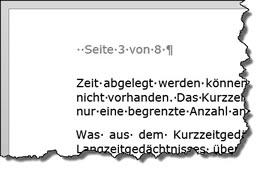Tipps und Tricks rund um Word
PDF zu Word
Ein PDF kann mit Konverterprogrammen oder mit Word 2013 zurückverwandelt werden - mit mehr oder weniger gutem Ergebnis.
Voraussetzung ist, dass das PDF nicht geschützt wurde und eine Konvertierung erlaubt ist. Wenn der Ersteller des PDF das Konvertieren nicht erlaubt hat, geht es auch nicht - Punkt. Der Ersteller wird gute Gründe haben, warum das Konvertieren verboten ist. Fragen Sie ihn, ob er Ihnen das Office-Dokument oder eine bearbeitbare PDF-Variante zur Verfügung stellt.
Es gibt viele Konverterprogramme, die ich nicht alle kenne. Ich habe bei mir Adobe XI und Nuance PDF Converter Professional 8.1 mit dem Converter-Assistenten im Einsatz. Außerdem habe ich mir angeschaut, was Word 2013 mit PDFs macht.
Vorab: keines der Umwandlungen erstellt Seitenwechsel, alle arbeiten mit Abschnittswechseln. Und natürlich stellt keines der Programme die Word-Automatismen wieder her: Seitenzahlen sind feste Ziffern, keine Felder; Fußnoten sind hochgestellte kleine Ziffern, keine Fußnoten im Word-Sinne. Beachten Sie das unbedingt, wenn Sie mit dem Word-Text weiterarbeiten wollen!
Die beiden umzuwandelnde PDFs sind immer die Gleichen.
Es handelt sich um eine fünfseitige Ausarbeitung der Bundesärztekammer in zwei Spalten mit Überschriften ohne Nummerierung, Tabellen, Grafiken, einer Kopfzeile. Es gibt Stellen mit Aufzählungspunkten und nummerierte Listen.
Das zweite PDF war ursprünglich ein Word-Dokument von acht Seiten mit nummerierten Überschriften, einem Inhaltsverzeichnis, zwei Querverweisen und einer Kopfzeile mit der Seitennummerierung x von y. Der Standardtext ist Blocksatz mit automatischer Silbentrennung.
1. Nuance PDF Professional 8.1
Bei Nuance habe ich in beiden Fällen gewählt "Fließspalten", weil "True Page (R)" alles, aber wirklich alles in Textfelder setzt. Außerdem ist OCR jedes Mal aktiviert. Seien Sie vorsichtig, wenn das PDF beschriftete Grafiken beinhaltet: aus "Verumeffekt" wird "Vertereikilelet" und aus "Placeboreaktion" wird bei mir "Plaeoboaa•alcitan". Zugegeben, der Text in der Grafik ist ein klein wenig verschwommen ... aber weder Adobe XI noch Word 2013 hatten damit ein Problem.
Mit dem PDF Converter Assistenten habe ich schlechte Erfahrungen gemacht. Mit dieser Einstellung unten wurden Grafiken nur teilweise übertragen, Spalten wurden ganz anders aufgeteilt, Tabellen sind vollkommen unbrauchbar, Fußzeilentexte überschreiben sich teilweise, der Text ist von oben bis unten "Standard" - eine Zuweisung der Formatvorlagen "Überschrift" findet nicht statt.
|
Fußzeilen werden in den Bereich der Fußzeilen gebracht. Aufzählungen bleiben als automatische Aufzählungen erhalten.
Hier nur ein paar der unschönen Ergebnisse:
Überlagernde Texte in der Fußzeile
|
Grafiken ohne Inhalt
|
Wenig brauchbare Tabellen |
Spaltenwechsel ziemlich willkürlich
|
Nicht viel besser war es, wenn ich den PDF-Konverter nicht mit dem Assistenten verwende, sondern direkt aus dem PDF Konverter Professional Hauptfenster das "Datei / Speichern als / Word" verwende. Die Einstellungen waren genau die gleichen wie beim Assistenten. Fehlende Grafikelement, unbrauchbare Tabelle, überlagernde Texte in der Fußzeile: alles das Gleiche. Überschriften werden nicht zugewiesen.
Nur die Spaltenaufteilung war dem Original angeglichen, es wurden also keine leere Spalten erzeugt. Dafür sind Fußzeilentexte nicht im Bereich "Fußzeile", sondern am unteren Seitenende platziert.
Der zweite Text sieht auf den ersten Blick ordentlich aus - mal abgesehen davon, dass aus unerfindlichen Gründen der gesamte Text fett ist.
Keine Kopfzeile wurde nicht in der Kopfzeile platziert, sie stehen jeweils als Texte am Beginn der Seite. Überschrifts-Formatvorlagen werden nicht zugewiesen, der Text ist von oben bis unten Standard. Das Inhaltsverzeichnis hat keine Hyperlinks. Ehemalige Querverweise, die im PDF durchaus als Hyperlinks mit Sprungmarken funktioniert haben, werden in normalen Text umgewandelt.
Kopfzeilen sind normaler Text am Seitenbeginn |
Überschriften werden nicht erkannt. |
2. Adobe Acrobat XI
Adobe hat nicht viele Einstellungen - man speichert als Word-Dokument, kann noch OCR einschalten, den Fließtext und die Bilder beibehalten. Alles ist aktiv.
Das Ergebnis ist optisch besser als bei Nuance.
Aufgezählte Listen behalten ihre automatischen Aufzählungspunkte bei.
Die Grafik ist vollständig und auch korrekt beschriftet, Verumeffekt und Placeboreaktion wurden erkannt.
|
Die Tabelle ist optisch korrekt, aber keine Tabelle mehr. |
Was allerdings der Abschnittswechsel mittendrin verloren hat, weiß ich nicht.
|
Fußzeilen sind nur teilweise als Fußzeile angelegt, teilweise stehen die Texte aber auch am Seitenende. |
Einige Überschriften wurden mit der Formatvorlage "Überschrift3" versehen, andere nicht.
|
Zwei Kopfzeilentexte ließen sich durch nichts dazu bewegen, in den Vordergrund zu kommen. |
Der zweite Text wird sehr gut konvertiert. Das Inhaltsverzeichnis bleibt als solches erhalten und kann in Word auch aktualisiert werden. Aber Vorsicht! Das passiert nicht mit jedem Inhaltsverzeichnis, ich hatte auch schon Dokumente, bei denen die Umwandlung nicht funktioniert hat.
Adobe setzt an die Stellen der Überschriften, auf die das Inhaltsverzeichnis zeigt, Textmarken. Teilweise werden Überschriften mit unsinnigen rechten Einzügen versehen. Aber die Überschriften werden gut erkannt und zugewiesen. Störend ist die Mischung aus "Standard" und "Textkörper" - das müssen Sie später im Worddokument bereinigen.
Kopfzeilen werden korrekt eingesetzt. Aus Querverweisen werden immerhin Hyperlinks gemacht.
Ein funktionierendes Inhaltsverzeichnis |
Textmarken pro Überschrift und im Lineal sichtbar die rechten Einzüge
|
Gute Erkennung der Überschriften |
Zwar kein Querverweis mehr, aber immerhin ein funktionierender Hyperlink.
|
Als einiger Konverter baut Adobe nach jedem Absatz einen leeren Absatz ein. Sowohl Nuance als auch Word 2013 arbeiten mit "Abstand danach".
3. Word 2013
Es gibt keine Einstellungen - man öffnet das PDF ganz einfach. Das Ergebnis ist gemischt. Die Grafik ist vollständig und "Verumeffekt" und "Placeboreaktion" wurden korrekt erkannt. Dafür sind die Tabellen ungewöhnlich unbrauchbar: ich habe die Rectangles gar nicht gezählt, es sind wohl zwei Dutzend.
Alle Listen sind noch automatisch aufgezählt.
Bei den Fußzeilen ergibt sich ein ähnliches Bild wie bei Adobe XI: einige Fußzeilen stehen da, wo sie hingehören; andere als Text am Seitenende. Überlagerte Texte wie bei Nuance gibt es nicht.
Dafür wanderte ein Kopfzeilentext als Seitenschluss an das Ende der vorhergehenden Seite. Und auch eine Fußzeile steht mitten im Text.
Überschriften werden manchmal erkannt und mit der Formatvorlage "Überschrift" bestückt, aber häufig auch nicht.
Tabelle aus Rechtecken ... jede Zeile in der Zelle eines. |
Der Text steht eigentlich in der Kopfzele der folgenden Seite. |
Dafür müsste diese Zeile in der Fußzeile stehen und nicht mitten im Text. |
Einige Überschriften werden erkannt und zugeweisen. |
Das zweite Dokument wird gut erkannt - enttäuschenderweise ist das Inhaltsverzeichnis leer. Beim Aktualisieren werden nur wenige Überschriften eingefügt, weil leider nicht alle erkannt wurden.
Querverweise gehen verloren, sie werden auch nicht in Hyperlinks umgewandelt. Die Kopfzeilen werden richtig eingesetzt, aber meine Ausrichtung "rechts" ging verloren.
Ein leeres Inhaltsverzeichnis |
Einige Überschriften werden erkannt, aber nicht alle |
Korrekte Kopfzeile, aber nicht mehr rechtsbündig |
12.01.2013